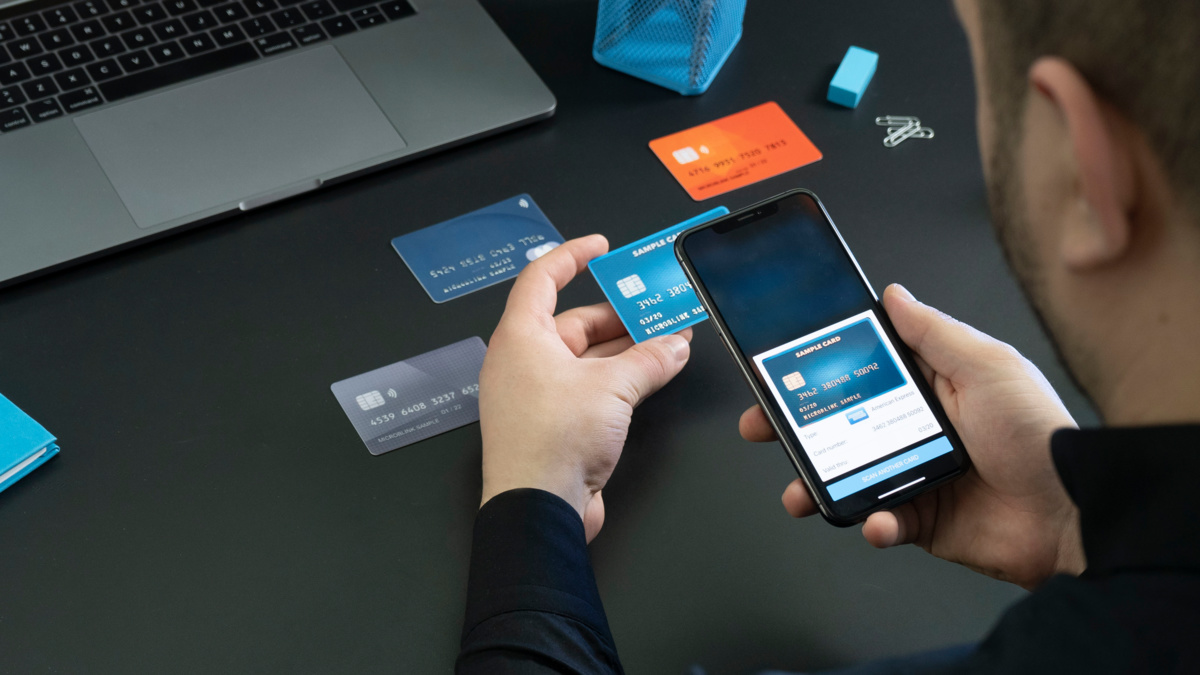كيف أضيف بطاقة الصراف بالجوال؟ هل هناك فرق بين إضافة بطاقة على هواتف أندرويد وهواتف آبل؟ ليس سراً أن الاتجاه الحالي في المعاملات النقدية هو نحو آليات الدفع الإلكترونية بدلاً من الأساليب النقدية التقليدية المعروفة باسم الأوراق النقدية لذا فمن خلال هذا المقال سوف نوضح جميع المعلومات الخاصة بهذا الموضوع.

شروط زواج اليمني من سعودية وخطوات تقديم طلب الزواج
التأمين الصحي لتجديد الإقامة اون لاين في الكويت
كيف أضيف بطاقة الصراف بالجوال في السعودية
يعد الاستخدام الإلكتروني للنقود ووسائل الدفع من الأمور التي جعلت الشراء والبيع أسهل وساهمت بشكل كبير في تطوير العديد من المشاريع ناهيك عن توفير الوقت، وعدم الاضطرار إلى إثقال جيوبك بالأوراق المالية واللجوء إلى بطاقات بدلا من ذلك.
لكن تطوير طرق الدفع لم ينته عند هذا الحد ، فما انتشر في كثير من الدول الأوروبية وبدأ يتغلغل في عالمنا العربي من الشرق الأوسط إلى دول شمال إفريقيا هو استخدام التسوق والدفع باستخدام الهاتف المحمول.
يعود السبب في ذلك إلى كثرة المواقع الإلكترونية التي تم إطلاقها بدلاً من المتاجر الفعلية مع انتشار فكرة التسوق عبر الإنترنت، أصبح الاعتماد على طرق الدفع التقليدية شبه مستحيل خاصة وأن معظم هذه المواقع أصبحت عالمي وليست محلية وعلى الرغم من أن بعضها يوفر طريقة الدفع نقدًا عند التسليم، إلا أنها ليست أفضل طريقة للتعامل.
وقد دفع ذلك شركات المحمول إلى تطوير بعض التطبيقات مثل Apple Pay و Apple Wallet وهما من منتجات شركة التكنولوجيا الأمريكية العملاقة Apple، وقد قدمت بعض البنوك هذه الخدمات مثل تطبيق Mada Pay المملوك لشبكة المدفوعات السعودية وأسسها البنك المركزي السعودي.
كم مبلغ الدعم السكني للمطلقات في السعودية
رابط الحصول على رخصة تاجر ابوظبي
طريقة إضافة بطاقة الصراف بالجوال في السعودية
يمكنك إضافة بطاقة خصم إلى جهاز iPhone الخاص بك باستخدام تطبيق Apple Wallet. للقيام بذلك قم بما يلي:
- قم بتنزيل تطبيق Apple Wallet من App Store بالضغط هنا.
- بمجرد اكتمال عملية التنزيل، قم بتثبيت التطبيق ثم افتحه.
- انقر فوق علامة "+" في الواجهة الرئيسية للتطبيق لإضافة بطاقة خصم.
- انسخ بطاقة الصراف الآلي ليتمكن البرنامج من مسح بياناتها.
- انقر فوق "أوافق" بعد قراءة الشروط.
- انقر فوق "تم" بعد اكتمال العملية.
إضافة الفيزا من خلال تطبيق Apple Pay لجوالات آيفون في السعودية
تعتبر شركة Apple الأمريكية من الشركات التي ركزت الكثير من الاهتمام على فكرة المدفوعات الإلكترونية والأموال الافتراضية، والجدير بالذكر أن هذا البرنامج يعمل على جميع أجهزة Apple مثل Apple Mac و Apple Watch و iPad و iPhone.
- افتح Apple Pay وهو تطبيق تثبته الشركة بالفعل على أجهزة Apple في برامجها الثابتة.
- انقر فوق حقل إضافة بطاقة.
- انقر فوق "متابعة" بعد قراءة السياسة والشروط.
- انقر فوق الحقل "إضافة بطاقة أخرى" إذا كانت البطاقة مسجلة بالفعل على هذا الهاتف أو الجهاز.
- ضع بطاقة الصراف الآلي أمام كاميرا الهاتف المحمول لتسهيل قراءتها وتعبئة التفاصيل.
- أدخل رمز بطاقة الصراف الآلي المكون من ثلاثة أرقام في المساحة المتوفرة ، وهو الرقم الذي ستجده على ظهر بطاقة الصراف الآلي.
- انقر فوق "موافق" بعد تأكيد كافة البيانات التي قمت بإدخالها أو التقاط صورة لها.
- انقر فوق متابعة.
استخدام مدى Pay لهواتف أندرويد في السعودية
لا تقتصر آلية الدفع الإلكتروني واستخدام الجوال في التسوق والبيع عبر الإنترنت على هواتف آبل بالطبع هناك العديد من الآليات لتطبيق هذه الخدمة على هواتف أندرويد مثل سامسونج وأوبو وشاومي وغيرها من الهواتف الشهيرة. التي تعمل تحت سيطرة نظام التشغيل Android.
.jpg)
طريقة تقديم طلب مساعدة مالية من أهل الخير في السعودية
طريقة دفع الضمان الصحي اون لاين للوافدين في الكويت
ومن أشهر هذه الأساليب الشائعة الاستخدام في المملكة العربية السعودية برنامج شبكة المدفوعات السعودية المعروف باسم مدى Pay، ولكن على عكس أجهزة iPhone هناك بعض الأشياء التي يجب أن تكون موجودة لتتمكن من استخدام هذه الطريقة ويجب أن يدعم الهاتف وظيفة NFC أو ما يسمى بالاتصال قصير المدى.
كيفية إضافة البطاقة وإدخال البيانات في السعودية
بعد الانتهاء من جميع خطوات تنزيل التطبيق ومنح الأذونات اللازمة لاستخدامه ستحتاج إلى ملء تفاصيل بطاقتك ومعلومات الدفع وهو الجزء الثاني للإجابة على سؤال كيفية إضافة بطاقة خصم للهاتف المحمول للأندرويد الهواتف ولإتمام العملية قم باستعادة الخطوات التالية:
- انقر فوق إضافة بطاقة بنكية عبر تطبيق مدى Pay.
- أدخل الرمز التسلسلي لبطاقة الصراف الآلي التي تملكها أو حدد خيار التقاط صورة للبطاقة باستخدام الكاميرا ثم انقر فوق التالي.
- املأ المعلومات المطلوبة مثل الرقم المكون من ثلاثة أرقام على ظهر بطاقة CVV، بالإضافة إلى تاريخ انتهاء صلاحية البطاقة وهو رقم يتكون من شهر وسنة.
- بعد قراءة الشروط والأحكام بعناية، انقر فوق "أوافق".
- سيرسل لك البرنامج رسالة لتأكيد رقم الهاتف المحمول المرتبط بالحساب المصرفي لهذه البطاقة.
- انقر فوق "التالي" وسيقوم التطبيق بإكمال عملية التحقق التلقائي وسترى رسالة تسجيل ناجحة في غضون بضع ثوانٍ، ثم انقر فوق "إنهاء" وستظهر البطاقة فورًا في الواجهة الرئيسية للتطبيق.
اقرأ أيضاً :
كم يستغرق رفع إيقاف الخدمات والخطوات المطلوبة للحصول على هذه الخدمة إلكترونياً في السعودية
كيفية الاستعلام عن آخر فاتورة كهرباء برقم الحساب عبر تطبيق العين في الامارات
شروط الحصول على منحة جامعة الملك سعود 2024 وكيفية التسجيل في المنحة في السعودية
سعر تأشيرة العمرة الإلكترونية في الإمارات وطريقة التقديم للحصول عليها
خدمات بوابة الموظف ديوان الخدمة في السعودية
راتبي 6000 كم يعطوني قرض بنك الراجحي السعودي؟
خطوات الحصول على الإقامة الذهبية في الإمارات
الأوراق المطلوبة للتقديم في الكلية العسكرية السعودية والشروط المطلوبة